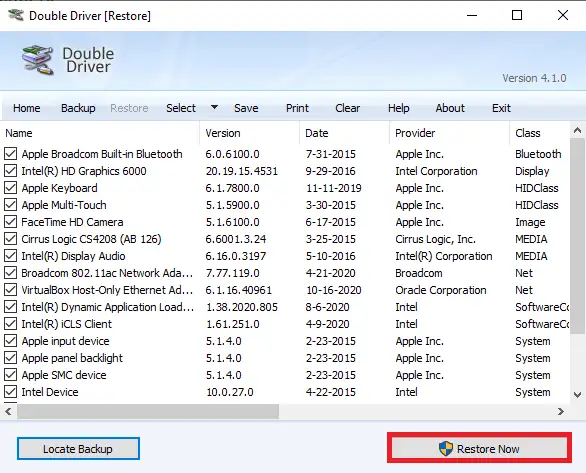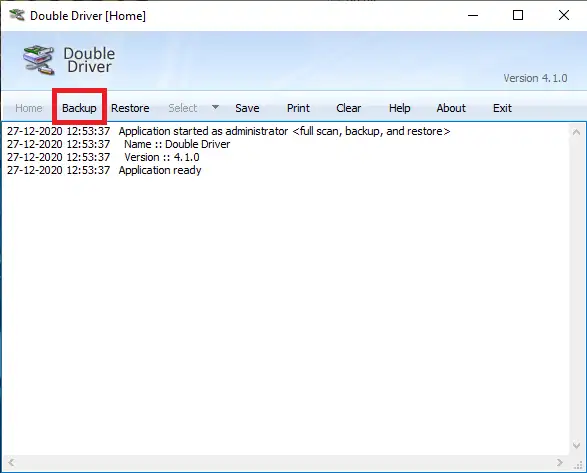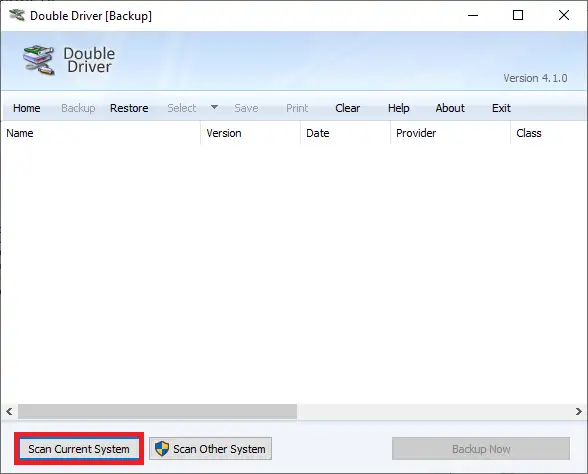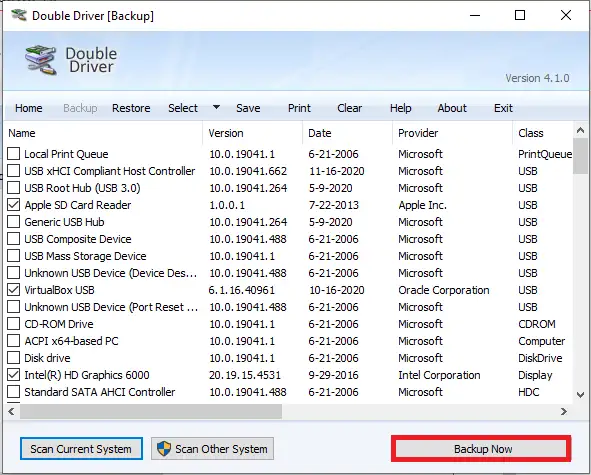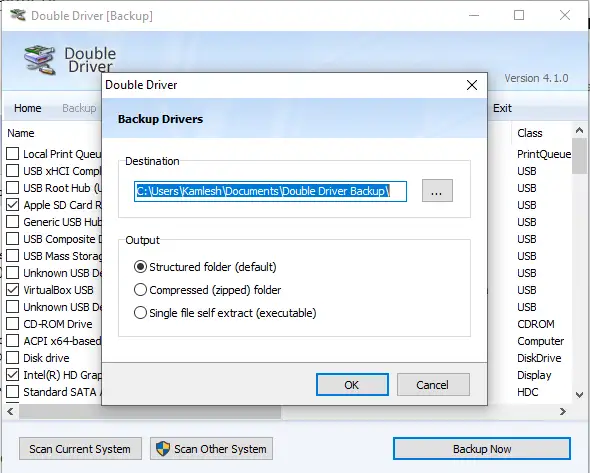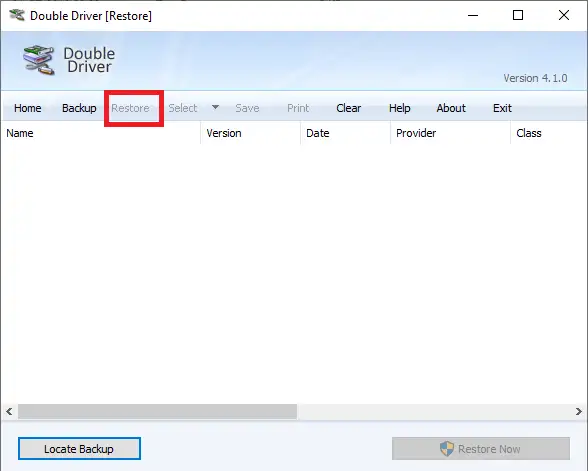ਕੰਪਿਊਟਰ ਡਰਾਈਵਰ ਜਾਂ ਡਰਾਈਵਰ ਹਰ ਓਪਰੇਟਿੰਗ ਸਿਸਟਮ ਦਾ ਜ਼ਰੂਰੀ ਹਿੱਸਾ ਹਨ। ਕੰਪਿਊਟਰ ਜਾਂ ਲੈਪਟੌਪ ਦਾ ਹਰ ਕੰਪੋਨੈਂਟ ਉਦੋਂ ਤੱਕ ਕੰਮ ਨਹੀਂ ਕਰਦਾ ਜਦੋਂ ਤੱਕ ਉਹਨਾਂ ਕੋਲ ਢੁਕਵੇਂ ਡ੍ਰਾਈਵਰ ਸਥਾਪਤ ਨਹੀਂ ਹੁੰਦੇ। ਵਿੰਡੋਜ਼ 10 ਡਿਵਾਈਸਾਂ 'ਤੇ ਡਰਾਈਵਰਾਂ ਦਾ ਬੈਕਅਪ ਅਤੇ ਰੀਸਟੋਰ ਕਰਨ ਲਈ ਕੁਝ ਮੁਫਤ ਸੌਫਟਵੇਅਰ ਔਨਲਾਈਨ ਉਪਲਬਧ ਹਨ; ਡਬਲ ਡਰਾਈਵਰ ਇਹਨਾਂ ਵਿੱਚੋਂ ਇੱਕ ਹੈ। ਡਬਲ ਡਰਾਈਵਰ ਇਹ ਵਿੰਡੋਜ਼ ਡਰਾਈਵਰਾਂ ਦਾ ਬੈਕਅੱਪ ਲੈਣ ਅਤੇ ਰੀਸਟੋਰ ਕਰਨ ਲਈ ਇੱਕ ਮੁਫਤ ਅਤੇ ਪ੍ਰਭਾਵੀ ਟੂਲ ਹੈ। ਜਦੋਂ ਕਿ ਵਿੰਡੋਜ਼ ਪਲੱਗ ਐਂਡ ਪਲੇ ਦੀ ਪੇਸ਼ਕਸ਼ ਕਰਦਾ ਹੈ, ਜੇਕਰ ਤੁਹਾਡੇ ਕੋਲ ਡਰਾਈਵਰ ਸੀਡੀ ਨਹੀਂ ਹੈ ਜੋ ਤੁਹਾਡੇ ਕੰਪਿਊਟਰ ਨਾਲ ਆਈ ਹੈ ਜਾਂ ਔਨਲਾਈਨ ਉਪਲਬਧ ਨਹੀਂ ਹੈ ਤਾਂ ਤੁਸੀਂ ਤਬਾਹੀ ਲਈ ਆਪਣੇ ਕੁਝ ਇੰਸਟਾਲ ਕੀਤੇ ਡਰਾਈਵਰਾਂ ਦਾ ਬੈਕਅੱਪ ਲੈਣਾ ਚਾਹ ਸਕਦੇ ਹੋ।
ਡਰਾਈਵ ਉਹ ਪ੍ਰੋਗਰਾਮ ਹਨ ਜੋ ਤੁਹਾਡੇ ਅਤੇ ਤੁਹਾਡੇ ਕੰਪਿਊਟਰ ਵਿਚਕਾਰ ਸੰਚਾਰ ਦੇ ਬੁਨਿਆਦੀ ਕੰਮਾਂ ਨੂੰ ਨਿਯੰਤਰਿਤ ਕਰਦੇ ਹਨ।
ਡੁਅਲ ਡ੍ਰਾਈਵਰ ਚੈੱਕ ਕਰੋ ਅਤੇ PC ਡ੍ਰਾਈਵਰਾਂ ਨੂੰ ਅਪਡੇਟ ਕਰੋ Windows 10
ਇੱਕ ਵਾਰ ਜਦੋਂ ਤੁਹਾਡਾ ਕੰਪਿਊਟਰ ਡਬਲ ਡ੍ਰਾਈਵਰ ਨਾਲ ਸਕੈਨ ਹੋ ਜਾਂਦਾ ਹੈ, ਤਾਂ ਇਹ ਸਭ ਤੋਂ ਮਹੱਤਵਪੂਰਨ ਡ੍ਰਾਈਵਰ ਵੇਰਵਿਆਂ ਦਾ ਵਿਸ਼ਲੇਸ਼ਣ ਕਰਦਾ ਹੈ ਅਤੇ ਸੂਚੀਬੱਧ ਕਰਦਾ ਹੈ ਜਿਵੇਂ ਕਿ ਸੰਸਕਰਣ, ਮਿਤੀ, ਪ੍ਰਦਾਤਾ, ਆਦਿ ਅਤੇ ਤੁਹਾਨੂੰ ਨਵੀਨਤਮ ਸੰਸਕਰਣ ਵਿੱਚ ਅੱਪਡੇਟ ਕਰਨ ਦੀ ਪੇਸ਼ਕਸ਼ ਵੀ ਕਰਦਾ ਹੈ। ਸਾਰੇ ਲੱਭੇ ਗਏ ਡਰਾਈਵਰਾਂ ਨੂੰ ਆਸਾਨੀ ਨਾਲ ਕਾਪੀ ਕੀਤਾ ਜਾ ਸਕਦਾ ਹੈ ਅਤੇ ਬਾਅਦ ਵਿੱਚ ਇੱਕ ਵਾਰ ਵਿੱਚ ਬਹਾਲ ਕੀਤਾ ਜਾ ਸਕਦਾ ਹੈ।
ਡਰਾਈਵਰ ਬੈਕਅੱਪ ਦੀਆਂ ਵਿਸ਼ੇਸ਼ਤਾਵਾਂ
- ਡਰਾਈਵਰ ਵੇਰਵਿਆਂ ਦੀ ਸੂਚੀ ਬਣਾਓ, ਸੁਰੱਖਿਅਤ ਕਰੋ ਅਤੇ ਪ੍ਰਿੰਟ ਕਰੋ।
- ਇੰਸਟਾਲ ਕੀਤੇ ਵਿੰਡੋਜ਼ ਤੋਂ ਡਰਾਈਵਰਾਂ ਦਾ ਬੈਕਅੱਪ ਲਓ
- ਗੈਰ-ਲਾਈਵ/ਗੈਰ-ਪਛਾਣਕਾਰੀ ਵਿੰਡੋਜ਼ ਬੈਕਅੱਪ ਡਰਾਈਵਰ
- ਸਟ੍ਰਕਚਰਡ ਫੋਲਡਰਾਂ, ਕੰਪਰੈੱਸਡ ਫੋਲਡਰਾਂ ਅਤੇ ਸਵੈ-ਐਕਸਟਰੈਕਟ ਕਰਨ ਦੀ ਸਮਰੱਥਾ ਲਈ ਬੈਕਅੱਪ ਡਰਾਈਵਰ
- ਪਿਛਲੇ ਬੈਕਅੱਪ ਤੋਂ ਡਰਾਈਵਰਾਂ ਨੂੰ ਰੀਸਟੋਰ ਕਰੋ
- GUI ਅਤੇ CLI ਐਪ ਵਿੱਚ ਉਪਲਬਧ ਹੈ
- ਪੋਰਟੇਬਲ (ਇੰਸਟਾਲੇਸ਼ਨ ਦੀ ਲੋੜ ਨਹੀਂ)
- Microsoft Windows XP / Vista / 7/8/10 (32-bit ਜਾਂ 64-bit) ਨਾਲ ਕੰਮ ਕਰਦਾ ਹੈ
ਡਰਾਈਵਰਾਂ ਦੇ ਨਾਲ ਡਰਾਈਵਰਾਂ ਦਾ ਮੁਫਤ ਵਿੱਚ ਬੈਕਅਪ
ਬਟਨ 'ਤੇ ਕਲਿੱਕ ਕਰੋ ਮੌਜੂਦਾ ਸਿਸਟਮ ਨੂੰ ਸਕੈਨ ਕਰੋ ਤੁਹਾਡੇ ਕੰਪਿਊਟਰ 'ਤੇ ਉਪਲਬਧ ਸਾਰੇ ਡਰਾਈਵਰਾਂ ਦੀ ਸੂਚੀ ਬਣਾਓ।
ਇੱਕ ਵਾਰ ਸਕੈਨ ਪੂਰਾ ਹੋਣ ਤੋਂ ਬਾਅਦ, ਇਹ ਡਰਾਈਵਰਾਂ ਵਾਲੇ ਸਾਰੇ ਡਿਵਾਈਸਾਂ ਨੂੰ ਸੂਚੀਬੱਧ ਕਰੇਗਾ। ਤੁਸੀਂ ਸਾਰੇ ਜਾਂ ਕੁਝ ਚੁਣ ਸਕਦੇ ਹੋ ਜਿਨ੍ਹਾਂ ਦਾ ਤੁਸੀਂ ਬੈਕਅੱਪ ਲੈਣਾ ਚਾਹੁੰਦੇ ਹੋ। ਅੰਤ ਵਿੱਚ, ਬਟਨ 'ਤੇ ਕਲਿੱਕ ਕਰੋ ਹੁਣ ਬੈਕਅੱਪ ਲਓ .
ਉਸ ਸਥਾਨ 'ਤੇ ਬ੍ਰਾਊਜ਼ ਕਰੋ ਜਿੱਥੇ ਤੁਸੀਂ ਡਰਾਈਵਰਾਂ ਦਾ ਬੈਕਅੱਪ ਸੁਰੱਖਿਅਤ ਕਰਨਾ ਚਾਹੁੰਦੇ ਹੋ, ਆਉਟਪੁੱਟ ਕਿਸਮ ਦੀ ਚੋਣ ਕਰੋ, ਅਤੇ "ਬਟਨ" 'ਤੇ ਕਲਿੱਕ ਕਰੋ। ਠੀਕ ਹੈ" .
ਡਰਾਈਵਰਾਂ ਦੀ ਚੋਣ 'ਤੇ ਨਿਰਭਰ ਕਰਦਿਆਂ ਇਸ ਵਿੱਚ ਕੁਝ ਮਿੰਟ ਲੱਗ ਸਕਦੇ ਹਨ।
ਡਰਾਈਵਰਾਂ ਦਾ ਬੈਕਅੱਪ ਰੀਸਟੋਰ ਕਰੋ
ਇੱਕ ਵਾਰ ਜਦੋਂ ਤੁਸੀਂ ਡਰਾਈਵਰਾਂ ਦੇ ਬੈਕਅੱਪ ਨਾਲ ਤਿਆਰ ਹੋ ਜਾਂਦੇ ਹੋ ਅਤੇ ਤੁਹਾਨੂੰ ਕਿਸੇ ਵੀ ਕਾਰਨ ਕਰਕੇ ਡਰਾਈਵਰਾਂ ਨੂੰ ਰੀਸਟੋਰ ਕਰਨਾ ਪੈਂਦਾ ਹੈ, ਕਿਉਂਕਿ ਤੁਸੀਂ ਆਪਣੇ ਪੀਸੀ ਨੂੰ ਫਾਰਮੈਟ ਕੀਤਾ ਹੈ ਜਾਂ ਕਿਉਂਕਿ ਇੱਕ ਹਾਰਡਵੇਅਰ ਪਛਾਣਕਰਤਾ ਸਹੀ ਢੰਗ ਨਾਲ ਕੰਮ ਨਹੀਂ ਕਰ ਰਿਹਾ ਹੈ, ਤਾਂ ਹੇਠਾਂ ਦਿੱਤੇ ਕਦਮਾਂ ਨੂੰ ਪੂਰਾ ਕਰੋ:-
ਡਬਲ ਡਰਾਈਵਰ ਚਲਾਓ ਅਤੇ ਕਲਿੱਕ ਕਰੋ ਰਿਕਵਰੀ ਸੂਚੀ ਵਿੱਚੋਂ.
"ਬੈਕਅੱਪ ਟਿਕਾਣਾ ਚੁਣੋ" ਲੇਬਲ ਵਾਲੇ ਬਟਨ 'ਤੇ ਕਲਿੱਕ ਕਰੋ। ਉਹ ਫੋਲਡਰ ਲੱਭੋ ਜਿੱਥੇ ਤੁਸੀਂ ਡਰਾਈਵਰ ਬੈਕਅੱਪ ਸਟੋਰ ਕੀਤਾ ਸੀ।
ਇੱਕ ਵਾਰ ਜਦੋਂ ਤੁਸੀਂ ਡਰਾਈਵਰ ਬੈਕਅੱਪ ਫੋਲਡਰ ਦੀ ਚੋਣ ਕਰ ਲੈਂਦੇ ਹੋ, ਤਾਂ ਬਟਨ 'ਤੇ ਕਲਿੱਕ ਕਰੋ “ ਠੀਕ ਹੈ" . ਅੰਤ ਵਿੱਚ, ਬਟਨ 'ਤੇ ਕਲਿੱਕ ਕਰੋ ਹੁਣ ਰੀਸਟੋਰ ਕਰੋ ਡਰਾਈਵਰਾਂ ਨੂੰ ਬਹਾਲ ਕਰਨ ਲਈ.
ਇਹ ਹੀ ਗੱਲ ਹੈ!!! ਹੁਣ ਮੁਫਤ ਡਬਲ ਡਰਾਈਵਰ ਨੂੰ ਤੁਹਾਡੇ ਕੰਪਿਊਟਰ 'ਤੇ ਡਰਾਈਵਰਾਂ ਨੂੰ ਬਹਾਲ ਕਰਨਾ ਚਾਹੀਦਾ ਹੈ, ਅਤੇ ਸਭ ਕੁਝ ਪਹਿਲਾਂ ਵਾਂਗ ਕੰਮ ਕਰਨਾ ਸ਼ੁਰੂ ਕਰ ਦੇਣਾ ਚਾਹੀਦਾ ਹੈ।
ਡਬਲ ਡਰਾਈਵਰ ਡਾਊਨਲੋਡ ਕਰੋ
ਤੁਸੀਂ ਇਸ ਤੋਂ ਡਬਲ ਡਰਾਈਵਰ ਦਾ ਨਵੀਨਤਮ ਸੰਸਕਰਣ ਡਾਊਨਲੋਡ ਕਰ ਸਕਦੇ ਹੋ ਅਧਿਕਾਰਤ ਵੈਬਸਾਈਟ .